Po spustení počítača so systémom Windows 10 sa zobrazí nasledujúca chyba. Na prihlasovacej obrazovke sa môžu objaviť aj duplicitné používateľské účty.
Používateľské meno alebo heslo je nesprávne. Skúste to znova.
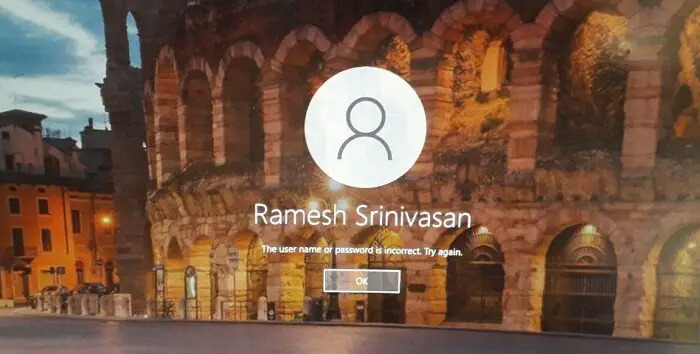
Po kliknutí na tlačidlo OK sa zobrazí výzva na zadanie správneho hesla. Tiež si všimnete, že v ľavom dolnom rohu sa zobrazuje duplicitný používateľský účet s rovnakým názvom.
Príčina
Tento problém sa vyskytuje v počítačoch, ktoré majú automatické prihlásenie povolené. Chyba na počítačoch, kde sú uložené poverenia na automatické prihlásenie Používateľské meno alebo heslo je nesprávne. Skúste to znova a duplicitný používateľský účet sa môže zobraziť na prihlasovacej obrazovke z jedného z nasledujúcich dôvodov:
- Nedávno ste zmenili názov počítača. (alebo)
- Nedávno ste zmenili heslo používateľského účtu.
Keď povolíte automatické prihlásenie uložením svojich poverení (cez netplwiz.exe), Windows ukladá meno používateľa, heslo a názov počítača (domény) do Winlogon kľúč registra nižšie:
HKEY_LOCAL_MACHINE\SOFTWARE\Microsoft\Windows NT\CurrentVersion\Winlogon
Napríklad po zmene názvu počítača z DESKTOP-JKJ4G5Q TO OPTIPLEX-9020, DefaultDomainName (čo predstavuje názov lokálneho počítača pre samostatné počítače) hodnotu databázy Registry pod Winlogon kľúč databázy Registry stále odkazuje na názov starého počítača.
Podobne je heslo používateľského účtu pre automatické prihlásenie uložené pod nasledujúcim kľúčom databázy Registry, ktorý je vysoko chránený a šifrovaný:
HKEY_LOCAL_MACHINE\SECURITY\Policy\Secrets\DefaultPassword
Ak ste teda po konfigurácii automatického prihlásenia zmenili heslo účtu alebo názov počítača, systému sa nepodarí automaticky sa prihlásiť do vášho účtu a zobrazí sa ikona duplicitného používateľského účtu.
Riešenie
Ak chcete zabrániť zobrazeniu duplicitného používateľského účtu a tiež chybe „Používateľské meno alebo heslo je nesprávne“ pri spustení, vymažte prihlasovacie údaje pre automatické prihlásenie a potom ho znova nakonfigurujte.
- Kliknite pravým tlačidlom myši na tlačidlo Štart a potom kliknite na príkaz Spustiť.
- Typ
netplwiz.exealeboovládať používateľské heslá 2a kliknite na tlačidlo OK. Tým sa otvorí dialógové okno Používateľské účty. - Povoliť Používateľ musí zadať používateľské meno a heslo, aby mohol používať tento počítač začiarkavacie políčko.
- Kliknite na tlačidlo Použiť.
- Zrušte začiarknutie Používateľ musí zadať používateľské meno a heslo, aby mohol používať tento počítač začiarkavacie políčko.
- Kliknite na tlačidlo Použiť.
- Teraz zadajte používateľské meno a heslo, aby ste uložili poverenia pre automatické prihlásenie.
Aktuálne meno používateľa a doména (názov počítača) sa vyplní automaticky. Zadajte heslo a kliknite na tlačidlo Povoliť.
Reštartujte systém Windows a skontrolujte, či je problém už vyriešený.
Alternatívna oprava
Ak ste nedávno zmenili názov počítača (a nie heslo účtu), tento problém s duplicitnými používateľskými účtami môžete vyriešiť pomocou Editora databázy Registry.
Všetko, čo musíte urobiť, je zmeniť DefaultDomainName hodnotu registra s uvedením nového názvu počítača.
Jedna malá prosba: Ak sa vám tento príspevok páčil, zdieľajte ho?
Jedno "drobné" zdieľanie od vás by vážne pomohlo rastu tohto blogu. Niekoľko skvelých návrhov:- Pripnúť!
- Zdieľajte to na svojom obľúbenom blogu + Facebook, Reddit
- Tweetujte!